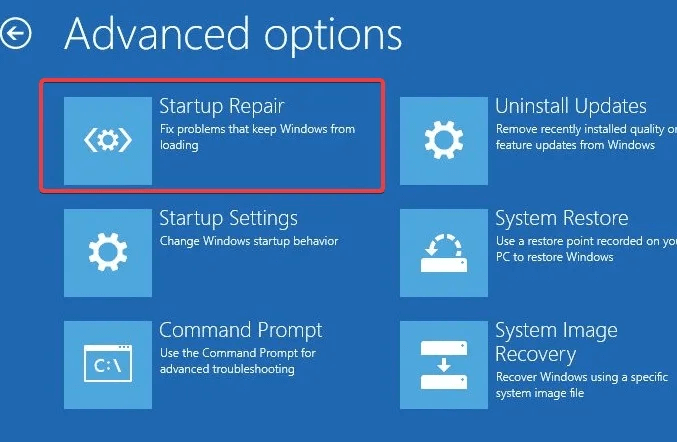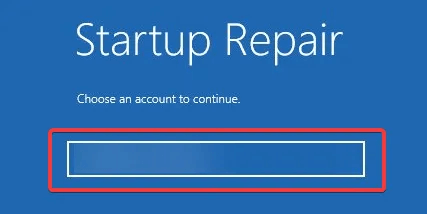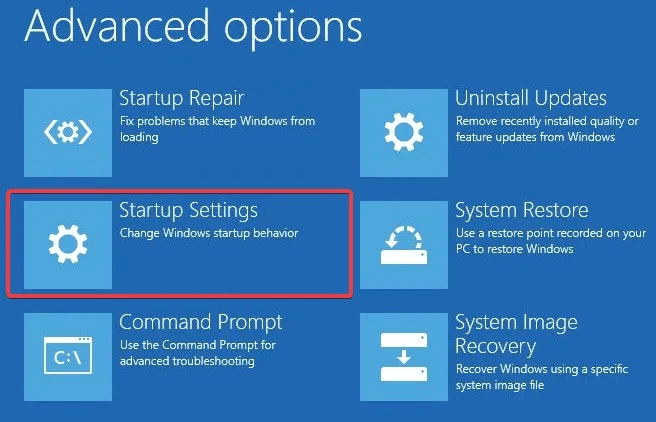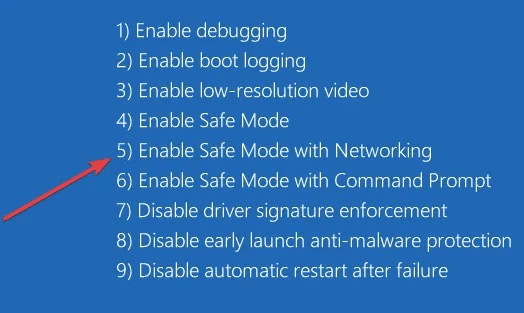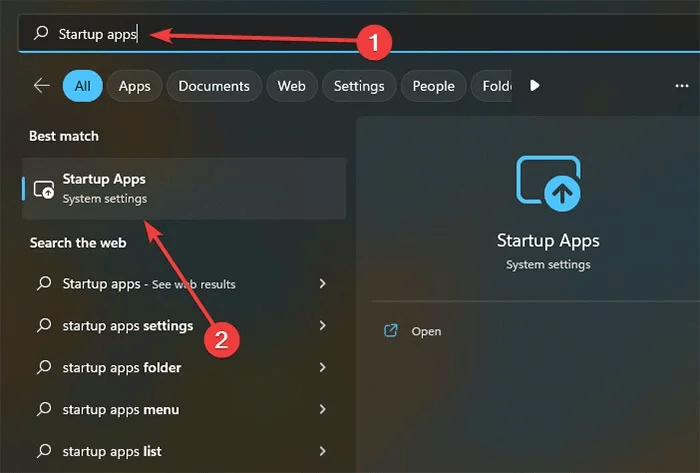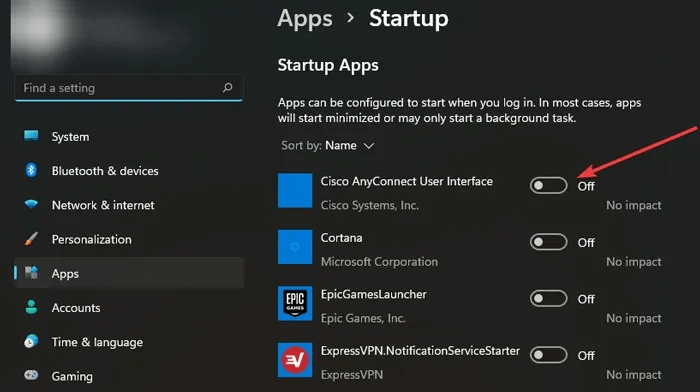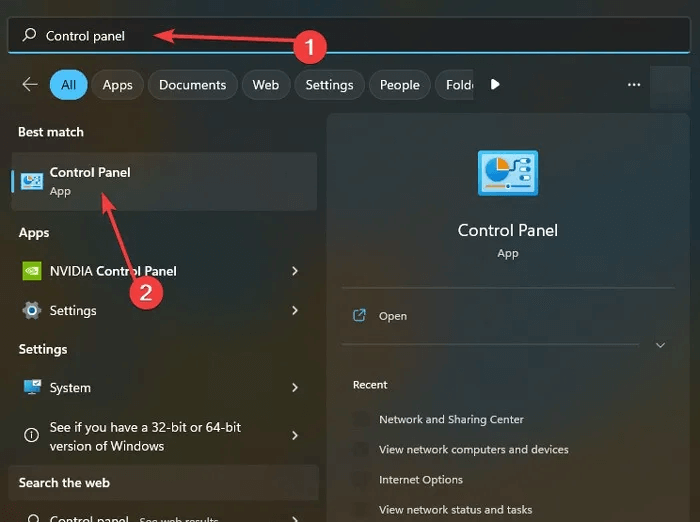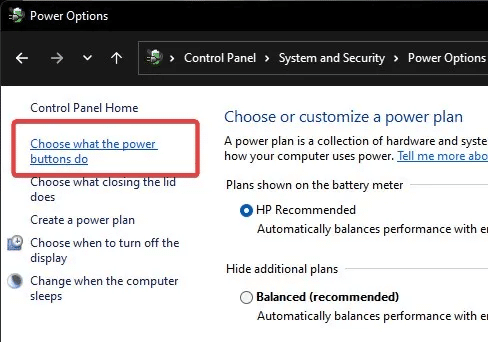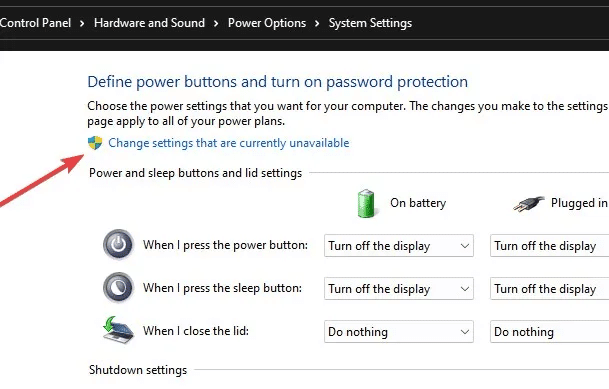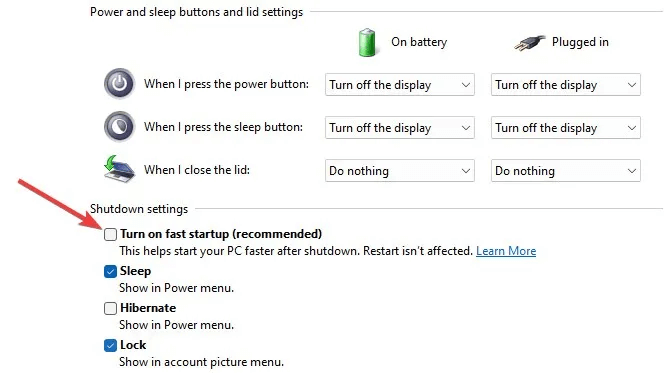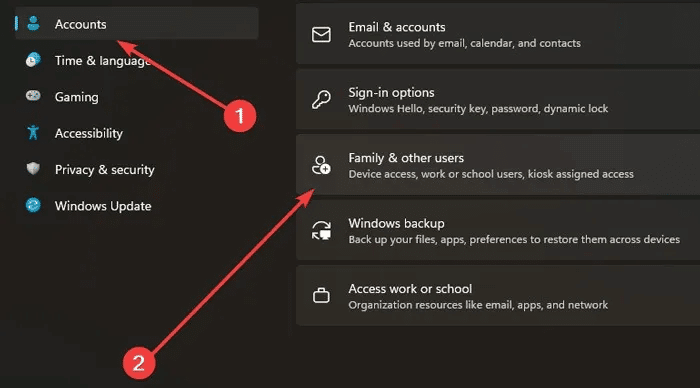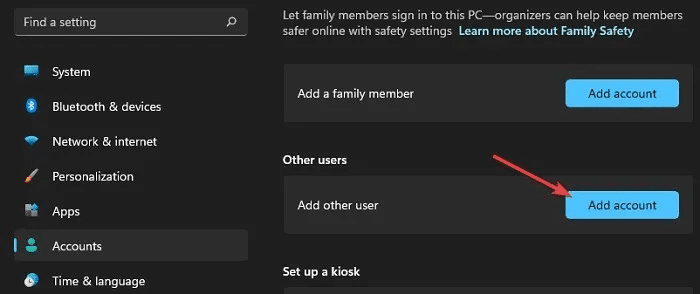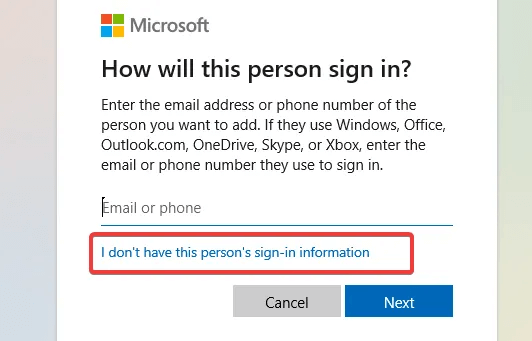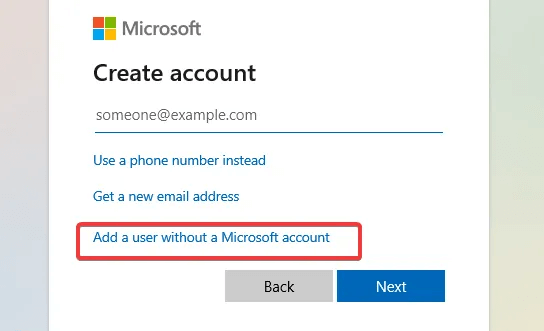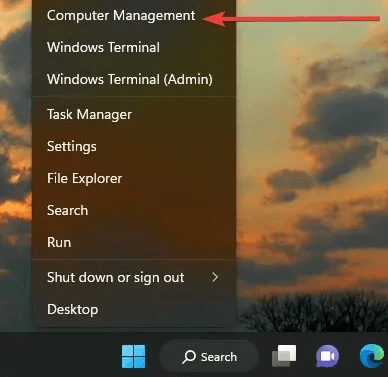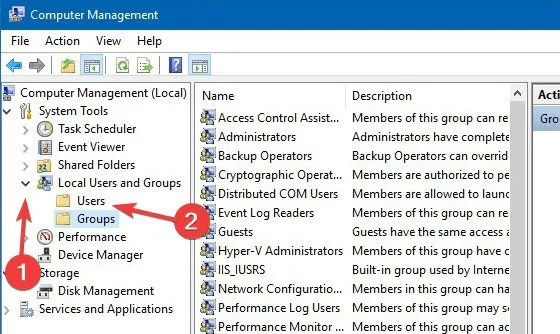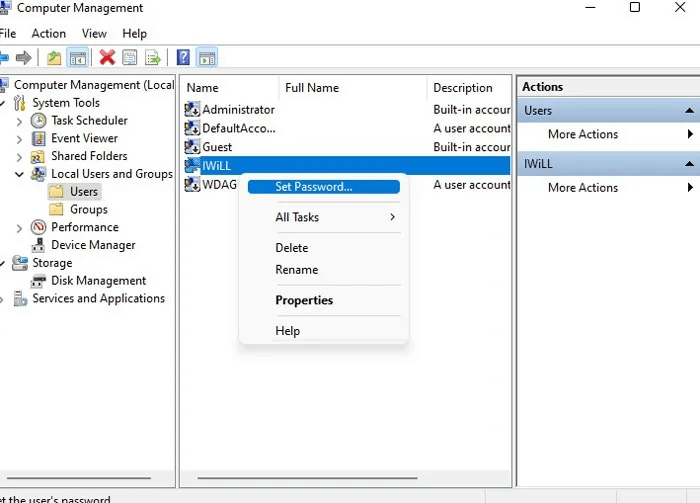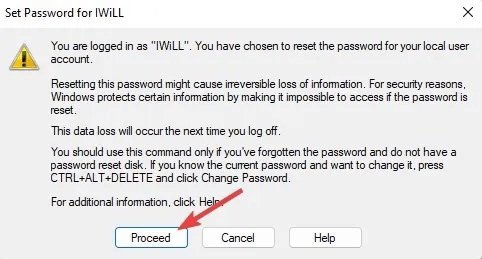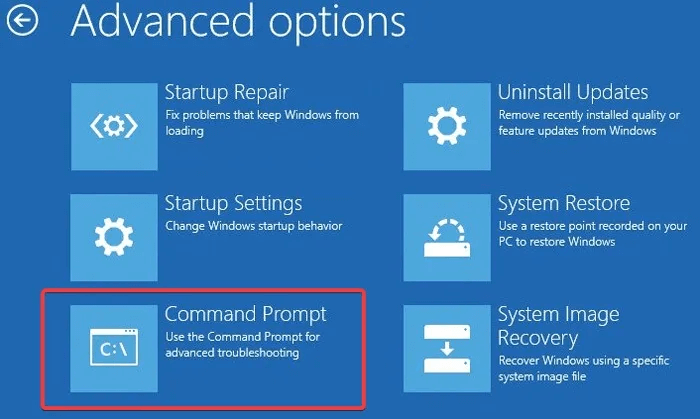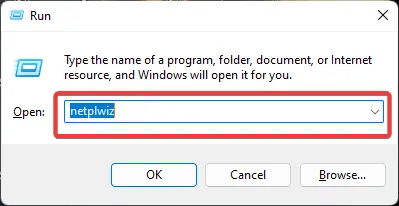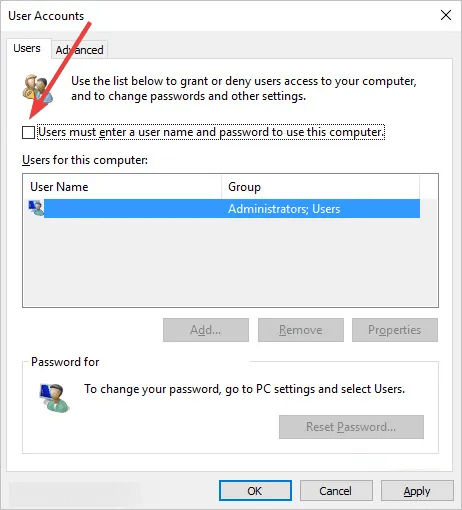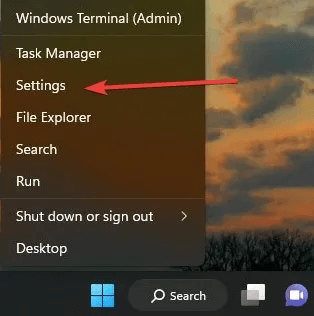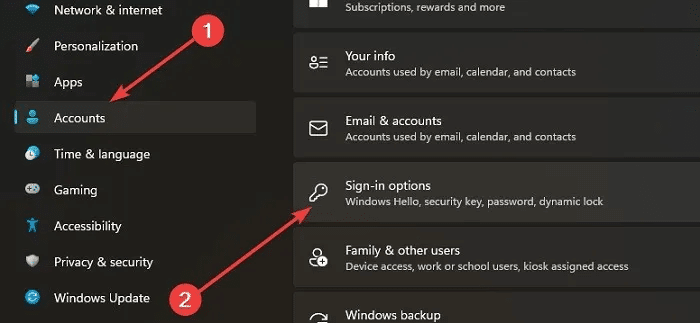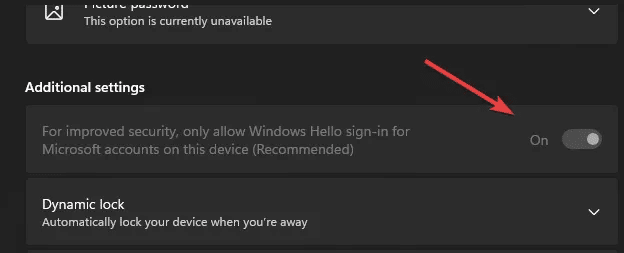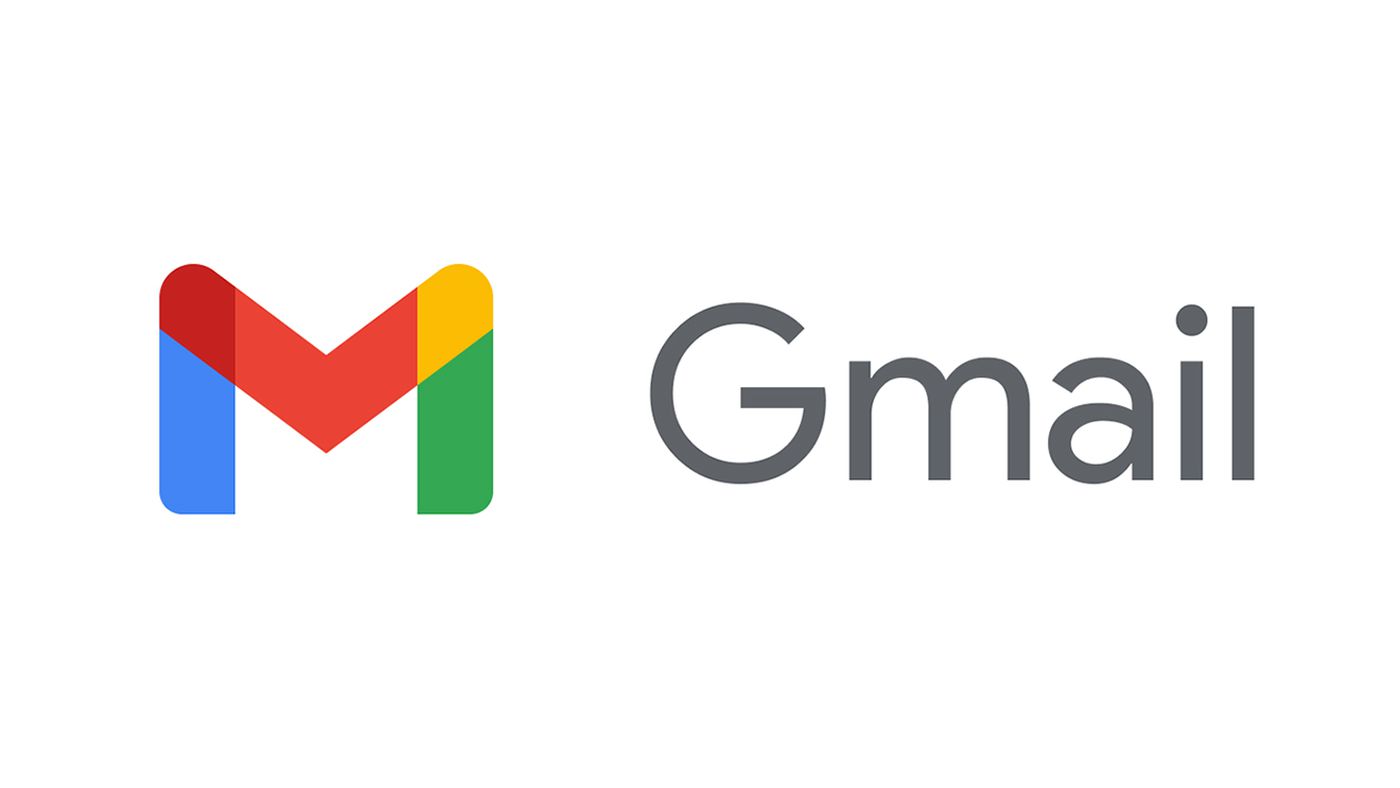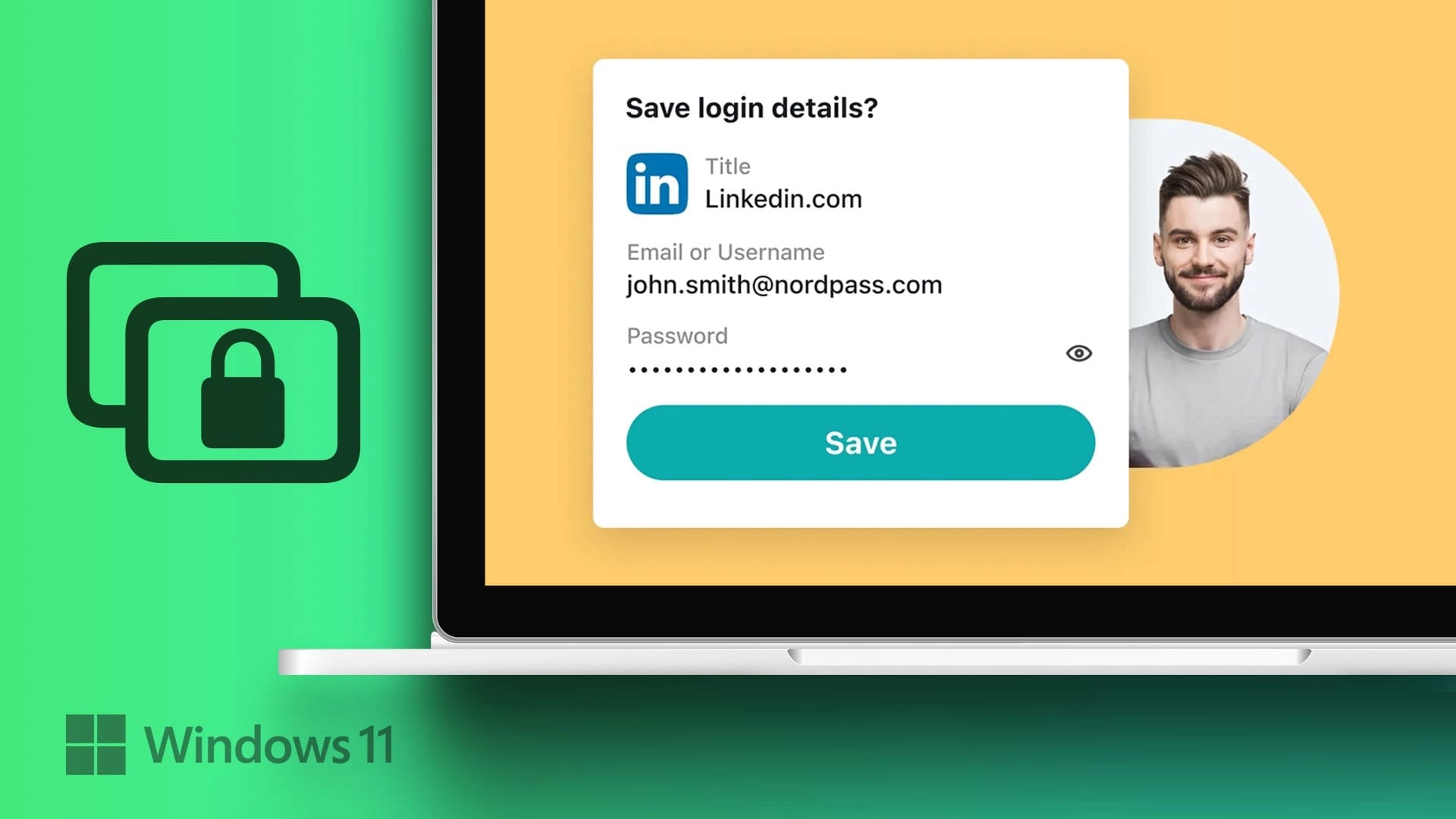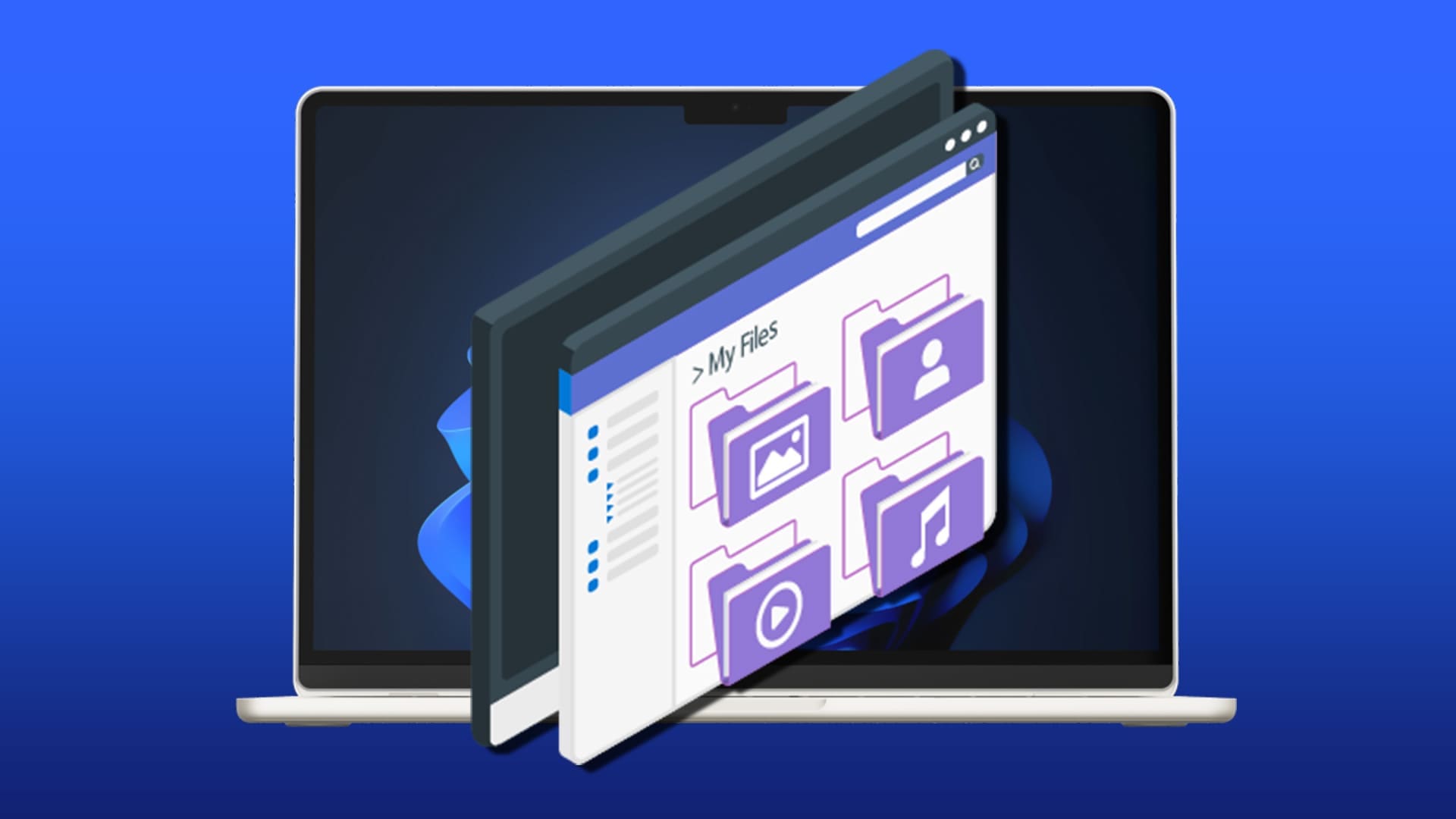Экран входа в систему помогает предотвратить несанкционированный доступ к вашему компьютеру с Windows. Он появляется сразу после включения компьютера, но иногда из-за системных ошибок или других проблем этот экран может вообще не отображаться. В этом руководстве представлены общие и специальные рекомендации по устранению проблемы, связанной с отсутствием экрана входа в систему Windows.

Совет: если после обновления на вашем компьютере возникли какие-либо проблемы, вот несколько шагов по устранению неполадок, которые вы можете предпринять для их решения. Как исправить проблемы с последним обновлением Windows.
Первоначальный ремонт, чтобы попытаться
Прежде чем продолжить, попробуйте сначала несколько простых решений, чтобы посмотреть, помогут ли они решить проблему.
- Перезагрузите компьютер.
- Нажмите на Ctrl + Alt + Delete Введите свои учетные данные для входа в систему.
- Обновите драйверы.
- Обновите операционную систему Windows до последней доступной версии.
- сделать Проверка системных файлов.
Если ни одно из решений не помогло, примените проверенные и надежные решения, перечисленные ниже.
1. Выполните восстановление при запуске
Средство восстановления запуска — лучший способ решения проблем с запуском или входом в систему, поскольку оно предназначено для диагностики и устранения этих проблем. Чтобы войти в среду восстановления Windows, вам потребуется дважды перезагрузить компьютер.
- Включите компьютер, а затем снова выключите его, нажав кнопку питания. Повторите этот процесс дважды. При следующем включении компьютера вы увидите экран с несколькими вариантами действий.
- Нажмите Устранение неполадок -> Расширенное восстановление -> Восстановление при запуске.
- Выберите учетную запись, затем введите пароль, чтобы продолжить.
- Процесс восстановления начнется автоматически и исправит все проблемы с запуском.
2. Отключите автозагрузку программ в безопасном режиме.
Программы автозагрузки могут мешать правильному процессу загрузки Windows, поэтому их отключение может помочь решить проблему. Для этого сначала необходимо загрузиться в безопасном режиме:
- Войдите в среду восстановления Windows, как описано ранее.
- Перейти к Устранение неполадок -> Дополнительные параметры -> Параметры запуска , Потом "Перезапуск".
- Система перезагрузится и отобразит список вариантов. Выберите вариант 5, чтобы войти в безопасный режим.
- Тип автозапуск приложений Если вы используете Windows 11 или Задачи запуска В Windows 10 в поле поиска выберите наиболее подходящее совпадение.
- Откроется приложение «Настройки» со списком всех программ автозагрузки. Вы можете отключить каждую из них, нажав на переключатель рядом с её названием.
Список приложений для запуска на экране входа в настройках
Полезно знать: измените свой способ Войдите в свой ПК с помощью Windows Hello.
3. Отключите быстрый запуск в безопасном режиме.
- Загрузитесь в безопасном режиме, как описано ранее.
- Искать в "пульт управления" В строке поиска выберите лучший результат.
- Перейти к Система и безопасность -> Параметры электропитания.
- Нажмите Выберите действие кнопок питания налево.
- Нажмите «Измените настройки, которые в данный момент недоступны».
- Снимите флажок «Запускать быстрый запуск (рекомендуется)».
4. Создайте новую учетную запись пользователя в безопасном режиме.
При создании новой учетной записи в безопасном режиме на локальном компьютере она запускается заново с настройками по умолчанию.
- На вашем компьютере откройте «Настройки -> Учетные записи -> Семья и другие пользователи».
- Нажмите «Добавить аккаунт» в «Другие пользователи».
- Когда откроется окно регистрации учетной записи Microsoft, вы можете добавить онлайн-аккаунт или выбрать «У меня нет данных для входа этого человека» Чтобы сделать это в автономном режиме.
- Нажмите на вариант Добавьте пользователя без учетной записи Microsoft.
- Система попросит вас заполнить информацию. После завершения нажмите "следующий" Чтобы завершить добавление новой учетной записи на ваш компьютер.
Совет: Хотите? Изменить учетную запись Windows или имя пользователяМы покажем вам как!
5. Включите автоматический вход в безопасном режиме.
Автоматический вход в систему — полезная функция, которая устраняет необходимость в экране входа в систему, позволяя вам получать доступ к компьютеру без ввода пароля.
Примечание: раздел «Пользователи и группы» может быть недоступен в более ранних версиях Windows 10 Home Edition и Windows 11.
- Введение в Безопасный режим.
- Щелкните правой кнопкой мыши кнопку Пуск и выберите «Управление компьютером».
- Выберите вариант Локальные пользователи и группы слева и выберите «Пользователи».
- Щелкните правой кнопкой мыши учетную запись, для которой вы хотите включить автоматический вход, и нажмите «Установить пароль».
- Нажмите "Продолжать" В следующем окне выберите "OK" Без ввода пароля.
6. Пересоздать MBR
Основная загрузочная запись (MBR) — это информация, расположенная в первом секторе любого жёсткого диска. Она содержит данные о том, как и где расположена операционная система. Повреждение этих данных может привести к различным проблемам, включая потерю экрана входа в систему. Восстановление MBR может быть эффективным решением в этом случае.
- Снова войдите в среду восстановления Windows.
- Нажмите Устранение неполадок -> Дополнительные параметры -> Командная строка.
- Введите следующие команды по порядку и нажимайте Enter после каждой из них.
bootrec /fixmbr bootrec /fixboot bootrec /rebuildbcd
- Перезагрузите компьютер и проверьте, сохранилась ли проблема.
7. Измените настройки учетной записи пользователя.
Если на вашем компьютере зарегистрирован только один пользователь, отключение определенного параметра в разделе «Учетные записи пользователей» полностью устранит необходимость в экране входа в систему, что может предотвратить возникновение проблемы в будущем.
- Нажмите на Клавиши Windows + R одновременно, чтобы запустить Запустить приложение.
- Тип netplwiz И нажмите Enter.
- В открывшемся окне снимите флажок Для использования этого компьютера пользователи должны ввести имя пользователя и пароль..
- Если вы не видите эту опцию, вам следует: Отключить Windows Hello Во-первых. Для этого щелкните правой кнопкой мыши меню «Пуск» и выберите "Настройки".
- Перейти к Учетные записи -> Параметры входа.
- Выключите выключатель. «Для повышения безопасности разрешите вход в систему Windows Hello только для вашей учетной записи Microsoft на этом устройстве»..
8. Восстановление системы или переустановка Windows
Если описанные выше шаги окажутся неэффективными, вы можете попробовать выполнить «Восстановить порядок»В крайнем случае, возможно, вам придётся полностью переустановить Windows. Если вы выберете этот вариант, обязательно сделайте резервную копию данных на случай непредвиденных обстоятельств.
Совет: Хотите? Опыт работы с Windows 11 Но не уверены, стоит ли отказываться от Windows 10? Вот как насладиться новым опытом, не отказываясь от старой версии.
Часто задаваемые вопросы:
В1: Почему мне следует выполнять некоторые ремонтные работы в безопасном режиме?
отвечать. В безопасном режиме Windows запускается с минимальным набором драйверов и отключается автоматический запуск ненужных служб и программ. Это может помочь определить источник проблемы или предотвратить запуск процессов, вызывающих её.
В2: Как открыть среду восстановления Windows, не перезапуская компьютер несколько раз?
отвечать. Перейти к Настройки -> Обновление и безопасность В Windows 10 или Настройки -> Система -> Восстановление Чтобы найти варианты восстановления, вы увидите опцию. «Расширенный запуск» Нажав кнопку "Перезагрузить сейчас" После перезагрузки ваш компьютер войдет в среду восстановления Windows.